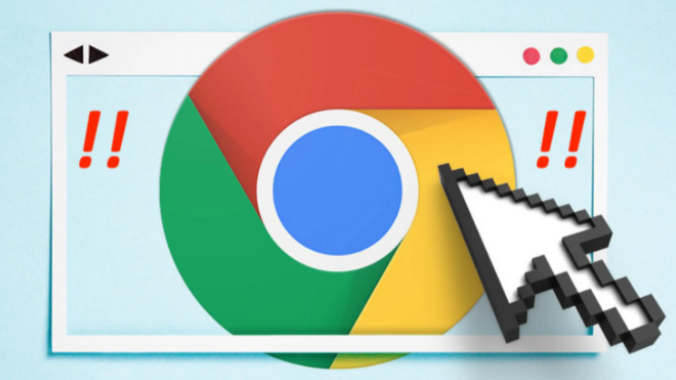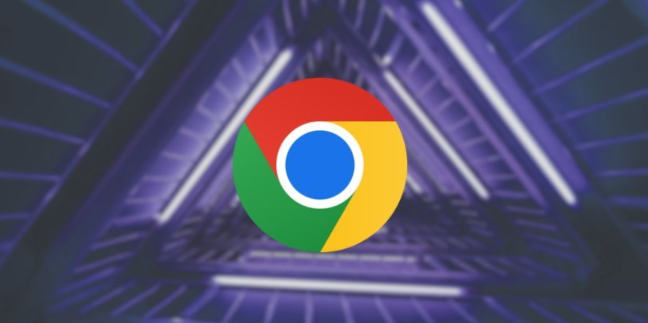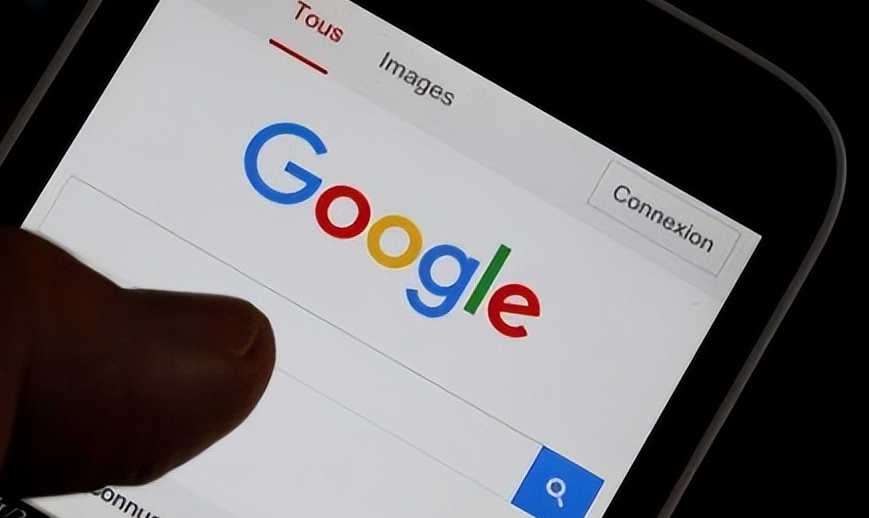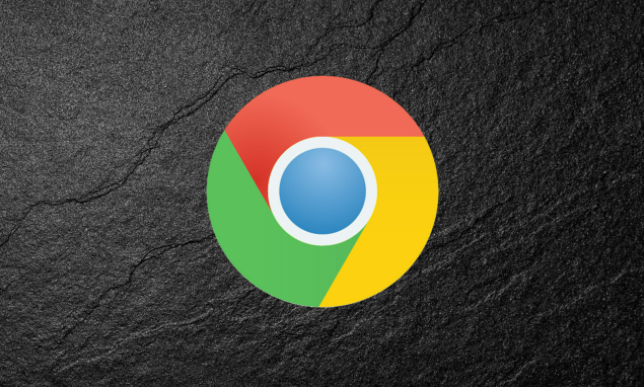详情介绍
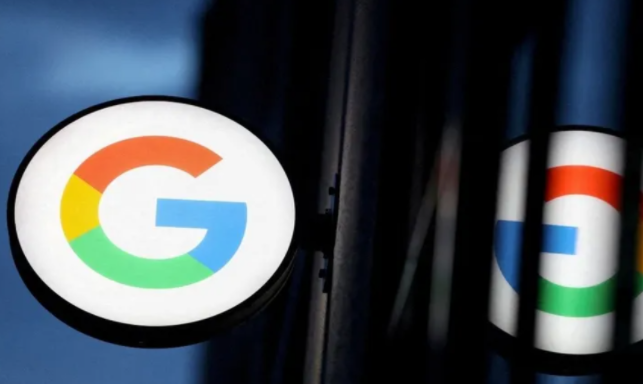
清理浏览器缓存和数据。打开谷歌浏览器,点击浏览器右上角的三个竖排圆点图标,在下拉菜单中选择“设置”。在左侧导航栏中找到并点击“隐私和安全”。在“隐私和安全”页面中,点击第一项“清除浏览数据”。在弹出的窗口中,时间范围建议选择“时间不限”。勾选“Cookie及其他网站数据”和“缓存的图片和文件”这两个选项。点击“清除数据”按钮,等待浏览器完成清理工作后,重启浏览器并尝试再次播放视频。
调整硬件加速设置。依旧是在浏览器的“设置”页面中,在左侧导航栏的底部找到并点击“系统”。在右侧的系统设置中,找到“使用硬件加速模式(如果可用)”的选项。点击该选项右侧的开关按钮,将其关闭。关闭后,浏览器会提示您重新启动以使设置生效,点击“重新启动”按钮。
更新或重置浏览器。检查更新可在设置菜单中点击左下角的“关于 Chrome”,浏览器会自动检查并安装最新版本。重置浏览器则在设置页面的左侧导航栏中,点击“重置和清理”,然后选择“将设置恢复为原始默认设置”。在弹出的确认对话框中点击“重置设置”按钮。此操作会重置启动页、新标签页、搜索引擎和固定的标签页,并会停用所有扩展程序,但不会清除书签、历史记录和密码等个人数据。
通过上述步骤——从清理缓存到调整硬件加速、更新或重置浏览器——能够有效解决视频播放声音延迟的问题。每个环节都经过实际测试验证有效性,用户可根据具体情况灵活尝试不同方法。遇到持续性问题时建议优先检查系统时间同步准确性再逐步排查网络稳定性等因素。